其实视点不太一样的情况下你就会发现你对计算机硬件的解读也不完全一样。有个读者回复之前的文章,发来了一张图片:

问到硬盘没那么娇贵吧?
看图:
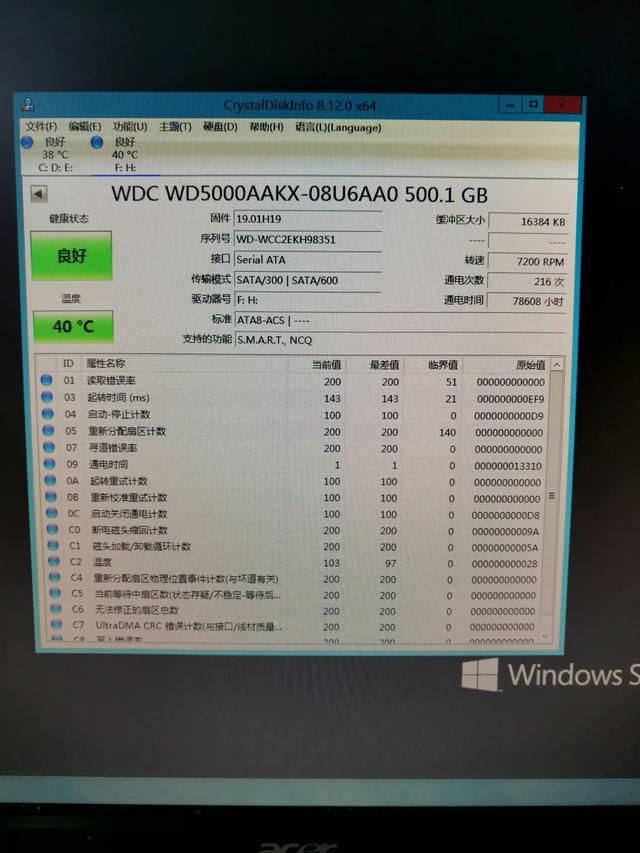
大家怎么评判这块S.M.A.R.T报告健康状态良好的硬盘呢?
多说一句,S.M.A.R.T(自我监控、分析和报告技术)里面的临界值是厂商自己标定的,并不是一个行业标准数值。因此有的硬盘的某个数值给你标记了140、有的硬盘会标记20,全凭厂商自己的利益考虑——临界值(阈值)标得高一些成本就能降低一些。S.M.A.R.T数值其实是比所谓的“叠瓦盘”还坑的东西,不过很多人看到了绿色的“良好”,就觉得心安。就像一个姑娘告诉你她是“良家”你就认为她是“良家”,甚至人家都没告诉你啥,你还会自己安慰自己不顾这妞收你钱的事实还要觉得这妞“偏良家”。是不是很傻很天真呢?

由于机械硬盘大部分是机械结构(有点废话的感觉),因此它们的故障出现并不是随着时间线性产生的。而是一个浴缸曲线:

新硬盘在一年内、老硬盘在三年后故障率都是有急剧的变化的。按照我们自己的计算,基本上都会留出15-20%使用中硬盘比例的备用盘。而大部分硬盘的生命周期也会控制住3年以内就替换掉,根本不会考虑硬盘是不是会出现S.M.A.R.T所报告的错误。换句话说一则我们不看这种报告,二则大部分SAS硬盘也给不出这种报告,就是准备好备件,当出现问题的时候直接把新硬盘怼进去。
对于家庭用户使用,主要是因为穷主要是由于大部分钱要居家过日子拿不出更多的预算投入到计算机设备上。投入少,合理的生命周期管理更新和迭代就基本上别谈了,所以家庭用户也会更容易遇到很多莫名其名的问题,数据丢失基本上也就是一个常态了。
其实无论是商用还是家用,备份永远是第一位要考虑的问题。像昨天和大家聊得让自媒体团队弄一个磁带机来备份还是可能的事情,但对于家庭用户来说,使用磁带机的备份还是有点预算很高的样子。
有没有便宜的方案进行备份呢?的确还是有的,如果你的核心数据属于那种千万不能丢失的,而且数据量适中并不算很大,那么就可以使用云备份的机制。
这里说的“云备份”并不是指你把数据拷贝到网盘上。在iN的概念中IT的基础设施应该无感存在的。你应该只享受IT的服务而不需要去每时每刻的去监控IT设备的好坏,甚至你把文件拖动到网盘的动作也是极其多余的。
而且……网盘上那一份“备份”只能叫做一个副本,根本不能算作真正意义上的备份。
直接说教程吧,大家用Windows系统很多,可以选择使用微软公司的Azure云备份,“备份”是Azure云上的一个基础架构功能。只不过目前国内Azure的运营是由世纪互联在做,在17年左右的时间里面世纪互联的国内Azure云还是有针对于个人的服务的。但是,现在由于很多大家都多少知道的一些原因世纪互联貌似关闭了个人使用的通道。
不过这没关系,直接到Azure上申请国际版就可以了。在国际版的Azure上是可以免费申请个人账户的。

而且界面语言也不是英文,对于语言不那么过关的人还是相当友好的。

而且注册就有200美金的额度来做各种服务的尝试,这个羊毛不薅就白不薅了。一个月之后额度取消,单就备份来说,选择好合适的存储,你的美月存储费用大约合人民币0.39元/GB,其实整体价格比某度云要低得多,而且是按使用量来计费。如果存储量不大一个月也花不了几个钱。
当然了,这个并不是什么商业推广,注册网址和注册方法咱们也就不说了,大家自己琢磨去。我们假定你已经有了Azure的账户。
这时候搜索一下Azure资源,关键词“Recovery Services 保管库”。Recovery Services 保管库就是微软Azure云上的备份/恢复服务。
点击进入后设置恢复服务,这时候你要在备份目标中选择

“本地”以及“文件和文件夹”。本地也就是你在家里的计算机和计算机网络系统,文件和文件夹则是选择这个备份是用来备份你的磁盘文件的。Azure的恢复服务不仅仅是可以备份特定文件,其实我们的核心数据库内的结构和记录文件也都备份在Azure的恢复服务中,但数据库的备份基本上和家用关系就不大了。

选择好备份目标之后,你就可以进入架构准备的环节。这里面就和网盘的备份有区别了。需要下载一个备份客户端和一份证书。

有很多人的数据直接存储在网盘是有安全性问题的,但是经过证书加密的数据,也只有通过证书才能解密。任何第三方包括Azure在内,理论上都是无法读取的。除非获得了你的证书文件。所以说你的证书要保存好。
尤其是你想进行“裸金属恢复”的情况下,建议你制作多个含有证书的恢复U盘以防不测。

把下载下来的安装程序在你需要运行备份服务的电脑上进行安装。

同时在这一步将你的证书添加到程序中。点击下一步,你的电脑就具备了Azure云备份的基础架构了。

在安装验证的最后一步输入一个备份服务的密码,重要的话说三遍:这个密码要记住;这个密码要记住;这个密码要记住!!!安装程序也相当贴心地给你一个存储密码txt文件的选项,密码记不住可以找到这个文件。
为什么Azure这样做呢?主要是你不换机器重新安装备份应用,这个密码是不需要再次输入的。所以一个运行了几年的机器,人员更替会导致这个相当重要的备份密码被忘记。

完全安装后,就可以看到这个备份界面了。是不是平平无奇,毫不花哨?企业应用就这样,在视觉上是没什么感官上的愉悦的。不过还好啦,你的机器不坏掉,不出问题你基本上也不会再回到这样界面上。
下面要开始说重点了,和软件使用无关,和你这个人关系很大。
你的电脑上有什么东西是要备份的?to backup or not to backup这是个问题。虽然备份一定量的数据花不了几个钱,但是你要是弄几十个T的文件去备份费用就积少成多也是相当可观的了,所以备份的第一要素其实是选出来你千万不能丢失的东西,如果能从其他渠道很快的获得数据例如一个ADOBE Photoshop的安装包,你大可不必非得放在备份集合里面。
同时你的工作目录,例如写论文写方案的文件夹甚至游戏的存档目录,最好是要放到备份集中的把它们放进去可以有效的保证你的电脑即便炸得连渣子都不剩的条件下你不会丢失数据。
再有就是你的备份频次,你是能承受丢失多大间隔的数据?例如你家在开个银行,一秒钟的数据都不能丢,那么备份的频率就要小于一秒。再如你是一个写网络小说的写手,一天的小说作品丢掉了,还可承受,那么你的备份频率设成一天做一次备份就完全可以了。过大的备份频率可能会导致你的网络占用过高,过低的备份频率有可能导致你丢失两次备份之间的工作成果。这件事你就得自己衡量了,别人很难帮到你。

在操作中打开计划备份,将你之前考虑的内容做成备份设定。

例如我要备份的是系统状态和c盘下的一个文件夹“1”。直接选取就可以了。当你备份了系统状态后,你的这台计算机可以完全恢复。当你选择了某个文件夹进入备份集中,这个文件夹也可以得到充分的保护。

然后就是备份频次和时间设置了,一般的情况下都会选择不使用计算机的时候对数据进行一次备份。

然后就是备份系统的另一个很重要概念了,备份和网盘不同,备份系统都是增量存储的形式。它会给你划定一定的时间范围,在这个范围内按照备份频次生成快照。你在恢复的时候可以选择我要恢复到三个月前某个时间点的状态,也可以恢复到最后一个时间点的状态,这样就是给你的数据设置了一个时光机器。在特定时间段内的某个具体时间点都可以恢复。这一点就比网盘的单点备份要来得靠谱得多。例如你是一个小说写手,你觉得半年前的一个小说情节写得很棒,但是你的doc文档已经被自己新的内容所覆盖了。这时候你就可以调取半年前的备份信息再看到你半年前的作品。

最后的设定就是初次备份的选择。这个部分对家庭用户意义不算太大。选择online就可以了,估计大伙也没有什么渠道去直接订购Azure的硬盘装好数据再邮寄给微软。但是备份中离线初始化数据的方法其实是商用环境中十分常见的一个骚操作。


完全设置好后,启动备份作业,你的数据就已经上云了。
到此为止你的备份操作就算是做完了,不过别急,任何备份都是有可能出问题的,在商业环境中备份之后要做一次备份恢复测试。目的就是验证你备份的操作是不是正确地达到目的。

点击恢复向导,会直接带你到恢复作业中。

恢复向导可以从Azure云检索和解密你的备份集,然后可以直接恢复到原点,也可以以一个虚拟磁盘的方式把恢复数据挂载到你的系统中(建议这样做)。

恢复执行完毕,在你的系统中挂载了一个虚拟磁盘

磁盘中就是这个例子中记录快照的文件夹“1”。

文件夹内部的文件完好无损的恢复。
其实对于各种重要的文件,对于家庭用户来说这是最合理且安全的数据备份手段,完全不需要担心自己家里的硬盘故障,同时也不会发生网盘上莫名其妙的数据泄露和删除问题。
唯一的问题就是这是商用服务,你真的得花那么一点点钱。
,




